google浏览器下载管理及文件打开实用技巧
时间:2025-07-24
来源:谷歌浏览器官网
详情介绍
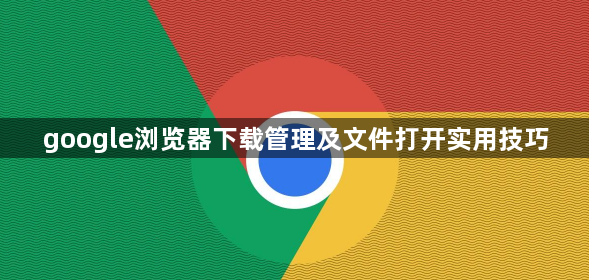
1. 访问下载管理器:快速访问方法是直接点击浏览器底部的下载栏箭头图标,即可展开下载管理器面板。通过菜单访问则是点击右上角的“三点”菜单按钮,选择“下载内容”选项,同样可以打开下载管理器。
2. 查看下载历史记录:在下载管理器中,可以查看所有最近的下载文件列表,包括文件名、下载进度和状态等。如果文件已被删除,则会在文件名旁边看到“已删除”的标记。如果下载被中断,可以通过单击“恢复”按钮继续下载。
3. 管理下载文件:对于正在下载的文件,左键点击后可以选择“暂停”以暂时停止下载,或选择“继续”以恢复下载。点击文件名旁的箭头按钮(位于“页面”标签下),可以打开文件所在的文件夹。部分文件支持直接从下载管理器中分享给其他应用或联系人。对于已完成或不再需要的下载任务,点击条目右上角的“X”按钮即可删除。
4. 清除下载记录:如果想删除所有的下载记录,可以按照以下步骤操作:打开下载内容的界面,然后选择“全部清除”。确认后,所有的下载记录将被完全清除,但不会影响实际下载的文件。隐身模式不会自动删除您的下载历史记录。因此,如果出于隐私原因想保持下载历史清晰,则需要定期手动删除它。
请注意,在操作过程中,请确保按照步骤进行,避免误操作导致其他问题。如果问题仍然存在,建议寻求专业技术支持。
继续阅读

Chrome插件是否可以设置自动更新频率
Chrome插件是否支持调整自动更新频率?本文详细介绍相关设置和操作步骤,方便用户管理插件更新。

google浏览器下载后如何开启安全防护
Google浏览器下载后可开启安全防护,教程讲解操作步骤与注意事项,帮助用户保护浏览器安全,防止潜在威胁。
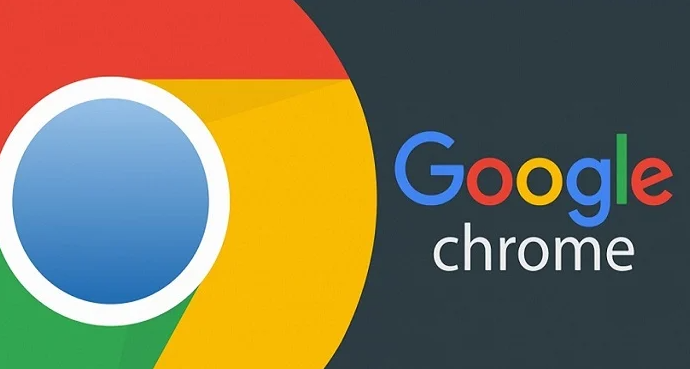
谷歌浏览器启动慢原因智能诊断解析
谷歌浏览器启动慢问题通过智能诊断解析,找出根本原因并提供优化方案,实测显示启动速度显著提升,用户可以快速进入浏览环境,提高日常使用效率和操作体验。
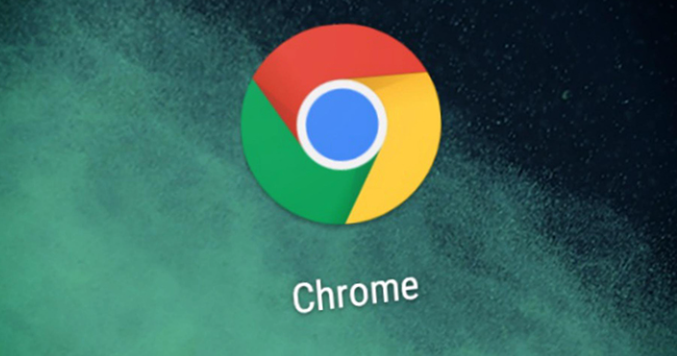
google Chrome浏览器收藏夹管理及优化教程
google Chrome浏览器支持收藏夹文件夹创建、分类整理与快速搜索,用户可导出备份收藏数据,通过设置快捷访问方式,提升网页收藏使用效率。
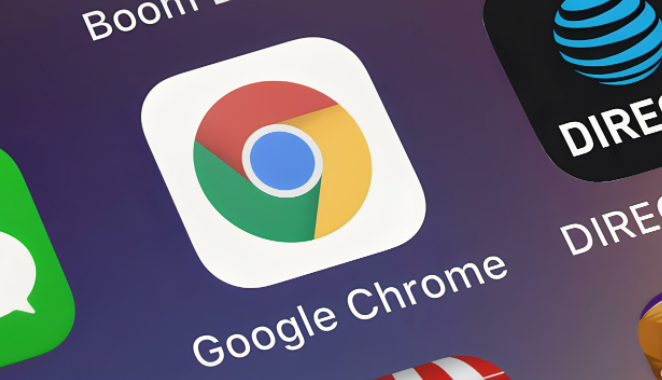
Chrome浏览器文件格式及兼容性详解
详细解析Chrome浏览器的文件格式及兼容性,帮助用户选择合适版本,确保安装顺利。

谷歌浏览器批量下载失败提示文件丢失的修复方法
谷歌浏览器批量下载时提示文件丢失,用户可检查文件路径和存储空间,调整批量下载设置。
